Monitorování stavu a historie služby Azure Data Share
Tento článek vysvětluje, jak můžete monitorovat stav a historii služby Azure Data Share.
Jako poskytovatel dat můžete monitorovat různé aspekty vztahů sdílení dat. Podrobnosti, jako je například to, jestli vaši příjemci dat přijali vaši pozvánku ke sdílené složce a jestli vytvořili předplatné sdílené složky a začali používat vaše data, jsou k dispozici pro monitorování.
Jako příjemce dat můžete monitorovat snímky aktivované ve vašem předplatném Azure.
Můžete také zobrazit metriky služby Azure Monitor, shromažďovat protokoly, analyzovat data monitorování a vytvářet upozornění pro sdílené složky Data Share. Informace o všech možnostech monitorování, které jsou k dispozici pro službu Data Share, najdete v tématu Monitorování služby Azure Data Share.
Monitorování stavu pozvánky
Stav pozvánek ke sdílení dat můžete zobrazit tak, že přejdete do odeslaných sdílených složek –> Pozvánky.
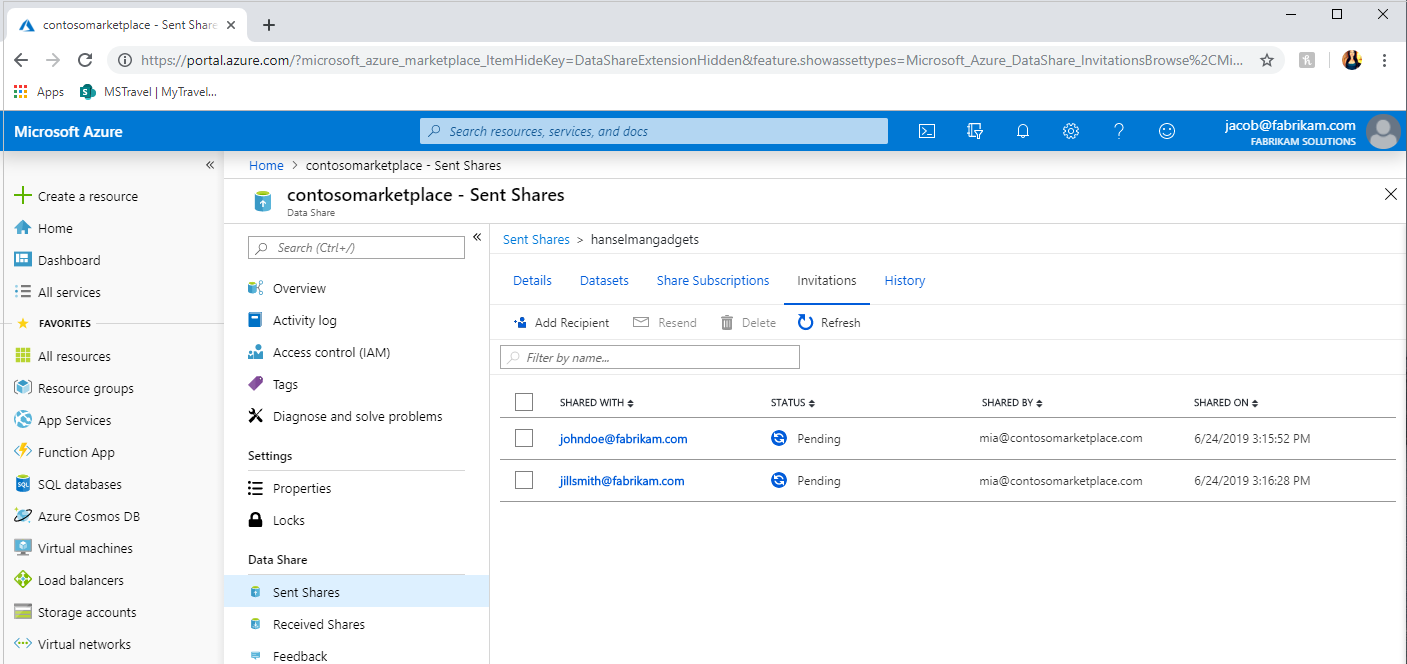
Existují tři stavy, ve které může být vaše pozvánka:
- Čeká na vyřízení – Příjemce sdílené složky dat ještě pozvánku nepřijal.
- Přijato – Příjemce sdílené složky dat pozvánku přijal.
- Odmítnuto – Příjemce sdílené složky dat pozvánku odmítl.
Důležité
Pokud pozvánku odstraníte po jejím přijetí, nebude ekvivalentem odvolání přístupu. Pokud chcete ukončit kopírování budoucích snímků do účtu úložiště příjemců dat, musíte odvolat přístup prostřednictvím karty Sdílet předplatná .
Monitorování předplatných sdílených složek
Stav vašich předplatných sdílených složek zobrazíte tak, že přejdete na Odeslaná sdílená složka –> Sdílet předplatná. Zobrazí se podrobnosti o aktivních předplatných vytvořených uživateli dat po přijetí pozvánky. Budoucí aktualizace vašeho příjemce dat můžete zastavit tak, že vyberete předplatné sdílené složky a vyberete Možnost Odvolat.
Historie snímků
Na kartě Historie sdílené složky můžete zobrazit, kdy se data zkopírují z poskytovatele dat do úložiště dat příjemce dat. Můžete monitorovat frekvenci, dobu trvání a stav každého snímku.
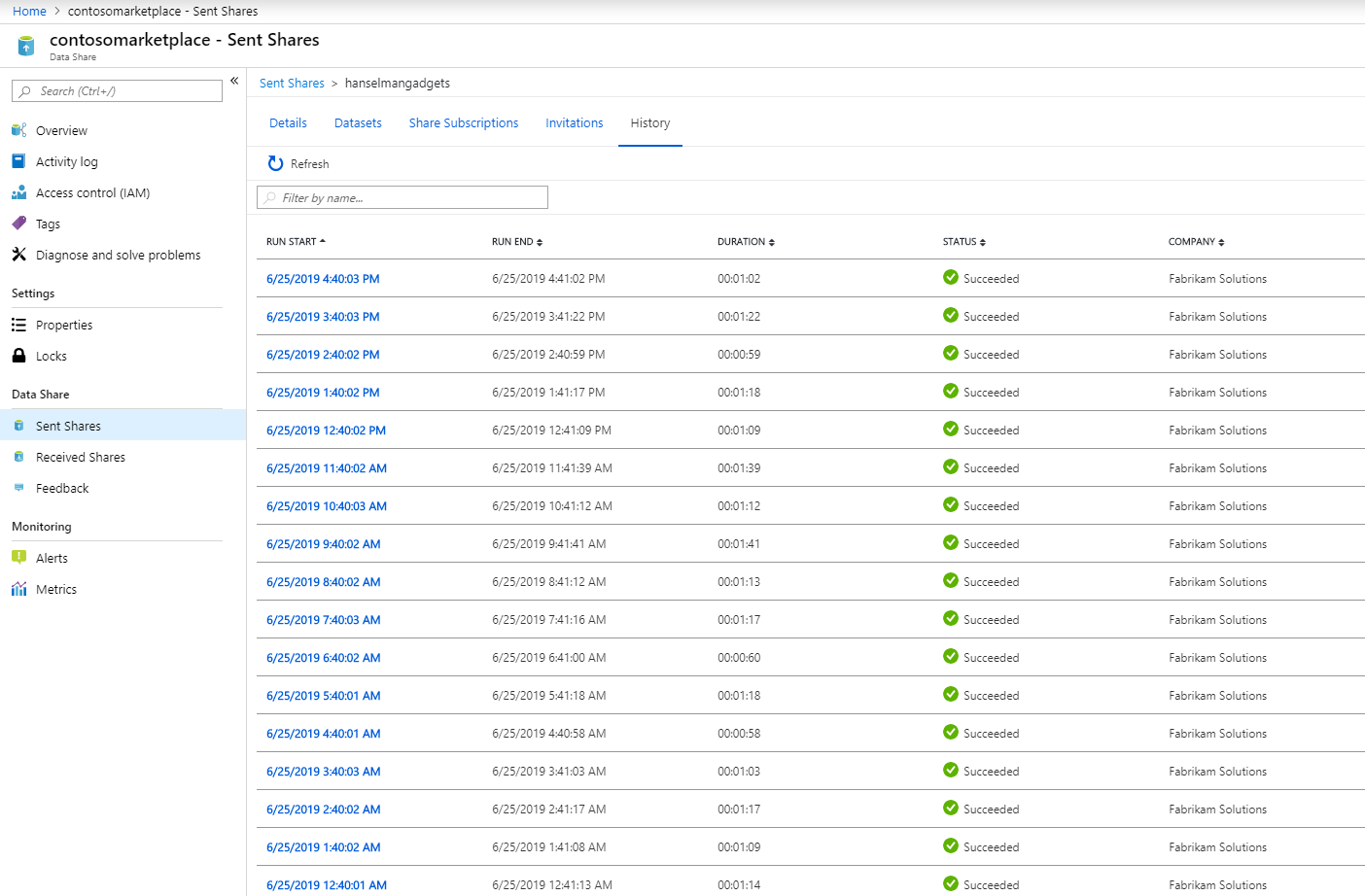
Výběrem data zahájení spuštění můžete zobrazit další podrobnosti o každém spuštění snímku. Potom vyberte stav každé datové sady, abyste zobrazili množství přenášených dat, počet zkopírovaných souborů/záznamů, dobu trvání snímku, počet použitých virtuálních jader a chybovou zprávu, pokud existuje.
Zobrazí se až 30 dnů historie snímků. Pokud potřebujete uložit a zobrazit historii za více než 30 dnů, můžete použít nastavení diagnostiky.
Další kroky
- Přečtěte si další informace o terminologii služby Azure Data Share.
- Další podrobnosti o monitorování služby Data Share najdete v tématu Monitorování služby Data Share .